
Hoe een database te verbinden met MySQL?
Voordat we bespreken hoe de database te verbinden met MySQL. we zullen de introductie van MySQL zien. MySQL is gratis en een open-source database. MySQL is een relationeel databasebeheersysteem (RDBMS).
MySQL is open-source en gratis software onder de voorwaarden van de General Public License (GNU), en ook beschikbaar onder eigen licenties. MySQL ontwikkeld door het Zweedse bedrijf MySQL AB en later gekocht door Sun Microsystems als nu Oracle Corporation.
MySQL wordt gebruikt in veel webapplicaties die gebaseerd zijn op een database-gestuurde zoals WordPress, die nu op aanvraag is, Drupal, phpBB en Joomla, ook MySQL wordt gebruikt door vele populaire websites, zoals Twitter, Facebook, YouTube en Flickr.
Kenmerken van MySQL
MySQL wordt aangeboden in twee verschillende edities: de open source MySQL Community Server en de eigen Enterprise Server. MySQL Enterprise Server onderscheidt zich door een reeks eigen extensies die worden geïnstalleerd als serverplug-ins, maar verder het versienummeringssysteem deelt en is opgebouwd uit dezelfde codebasis.
Belangrijke functies zoals beschikbaar in MySQL 5.6:
- Het ondersteunt platformoverschrijdend.
- Kan opgeslagen procedures maken met behulp van een procedurele taal.
- Kan triggers maken.
- Kan cursors maken.
- Weergaven kunnen worden bijgewerkt.
- Met de hulp van InnoDB Storage Engine kan Online Data Definition Language (DDL) worden gemaakt, ook met behulp van InnoDB en NDB Cluster Storage Engines kunnen ACID-compliance worden gerealiseerd.
- Het ondersteunt ingebouwde replicatie zoals Asynchrone replicatie, Semi-synchrone replicatie, Synchrone replicatie, Virtuele synchrone.
- Het ondersteunt ook full-text zoeken en indexeren en gepartitioneerde tabellen in een optimizer om de enorme gegevens op te slaan en te draaien in de minder uitvoeringstijd.
- De Federated, Archive, InnoDB, Memory (heap), MyISAM, Merge, Blackhole, CSV en NDB Cluster zijn native storage-engines.
Om verbinding te maken met de MySQL-database zullen we eerst de stappen zien om de MySQL te installeren, download de MySQL-workbench van deze URL: https://www.mysql.com/products/workbench/
Na de installatie maken we een nieuwe Connect-database met MySQL:
Een nieuwe verbinding maken kan een eerste verbinding of een extra verbinding zijn. Een exemplaar van MySQL-server moet zijn geïnstalleerd, moet worden gestart en moet eerst toegankelijk zijn voor MySQL Workbench om een nieuwe verbinding te maken.
Volg deze stappen om een nieuwe verbinding te maken:
Stap 1: Start MySQL Workbench door de dubbele klok erop. Zodra het is geopend, ziet u de optie MySQL Connections, als u erop klikt, ziet u de bestaande verbindingen. Anders bestaan er geen verbindingen als dit de eerste keer is dat wordt gebruikt zoals in de onderstaande afbeelding.
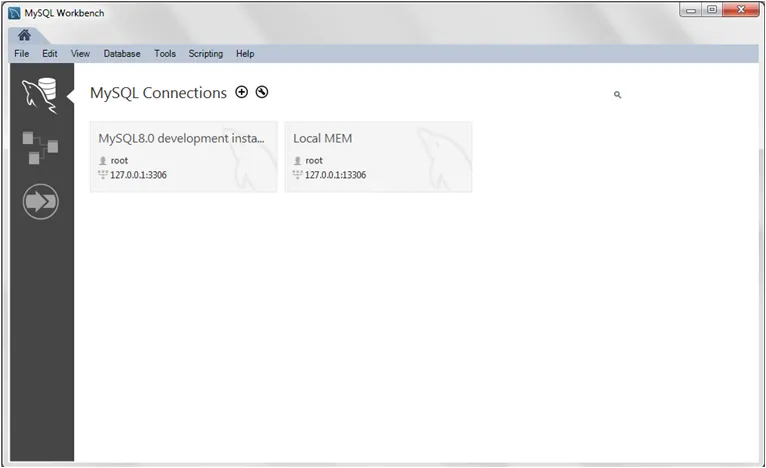
MySQL werkbankscherm
Stap 2: Klik op het pictogram (+) in het MySQL Workbench-scherm in de buurt van MySQL Connections en open vervolgens de optie Setup New Connection wizard. Geef alle details op die worden gevraagd in de wizard Nieuwe verbinding instellen Verbinding, verbindingsnaam, we geven bijvoorbeeld "MyFirstConnection" en behouden alle andere velden als standaardwaarden en klik vervolgens op de knop Verbinding testen. Als de testverbinding succesvol is, ga dan naar de verbinding door op OK te klikken.
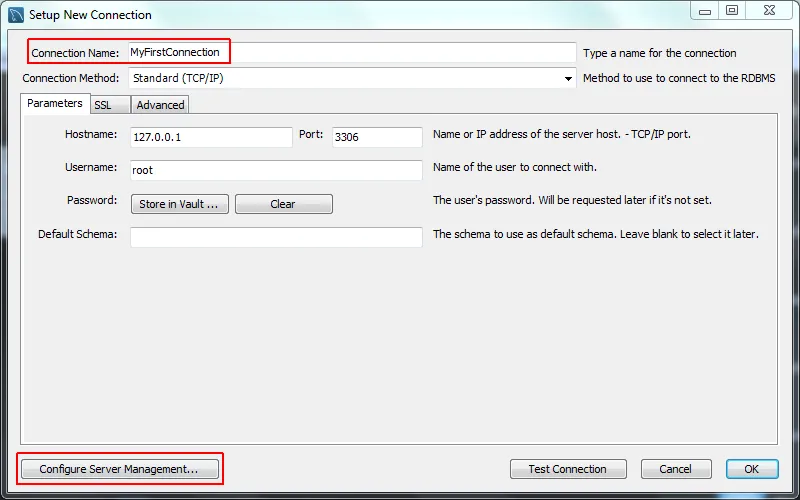
maak een nieuw verbindingsscherm
Stap 3: Als u verder nog wat configuratie-instellingen wilt doen, klik dan op de knop Serverbeheer configureren en geef de details zoals de locatie van configuratiebestanden, SSH login-gebaseerd beheer, de juiste start- en stopopdrachten voor de verbinding, native Windows Remote beheer al die instellingen kunnen worden gedaan, afhankelijk van de vereisten.
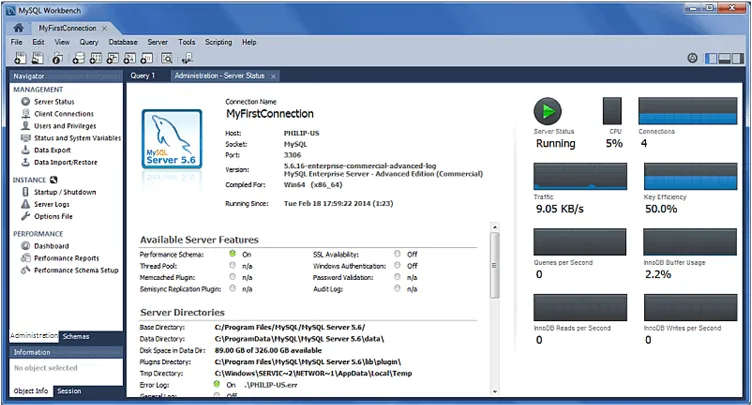
Status van de server
Zodra u op de knop OK klikt, wordt de onderstaande afbeelding weergegeven.
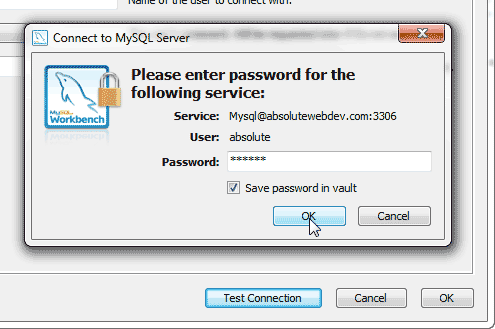
Wachtwoord venster
Stap 4: In dit venster wordt om het wachtwoord gevraagd, dus geef het wachtwoord op en klik op OK.
Nadat u op OK hebt geklikt, wordt een venster weergegeven waarin wordt aangegeven dat de verbindingsparameters van het bericht correct zijn. Klik vervolgens opnieuw op de knop OK.
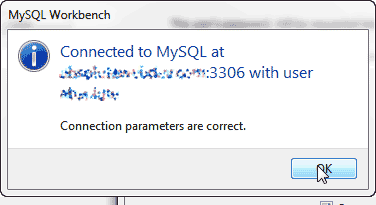
Bericht weergave correcte parameters
Na ok dan kom je terug in het verbindingsvenster, klik opnieuw ok knop.
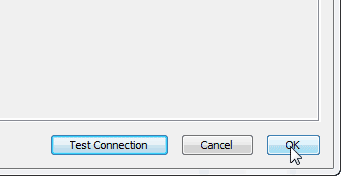
Nu wordt de lijst met verbindingen weergegeven die beschikbaar is in het gedeelte SQL-ontwikkeling, waar u ook uw zojuist gemaakte nieuwe verbinding vindt, dus klik op uw nieuw gemaakte verbinding.
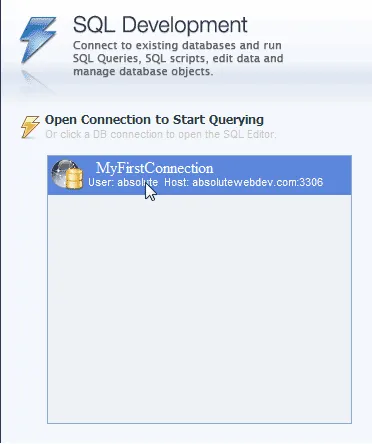
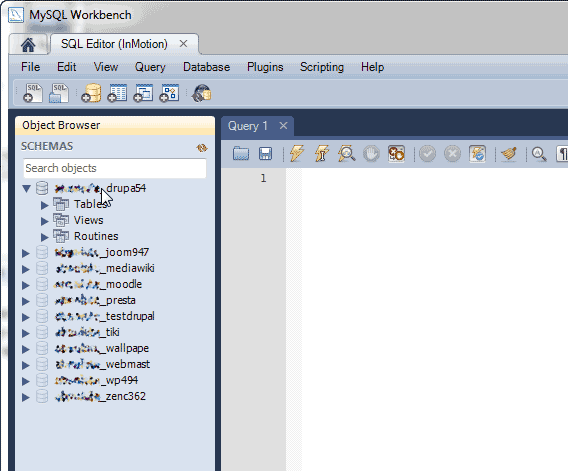
Nu ziet u de databaselijst in het gebied aan de linkerkant.
Nu wordt de verbinding met de objectbrowser en de query-editor geopend. De objectbrowser toont u alle lijsten met databases en als u verder op de database klikt, ziet u de lijst met alle beschikbare tabellen in die specifieke database, beschikbare weergaven en routines, enzovoort. Het query-editorvenster gebruikt om de query te schrijven en uit te voeren in de database, dus hiervoor moet u de query selecteren en op de opdracht uitvoeren klikken.
De alternatieve manier om verbinding te maken met de MySQL-database is via de opdrachtregel, dus we zullen nu zien hoe we de database met MySQL kunnen verbinden.
We moeten de volgende stappen uitvoeren om verbinding te maken met de MySQL-database -
Meld u eerst aan bij uw account A2 Hosting met SSH. Open vervolgens de opdrachtregel, klik op de startknop van het toetsenbord om de opdrachtregel te openen en typ vervolgens cmd en druk op Enter om de zwarte wind te openen.
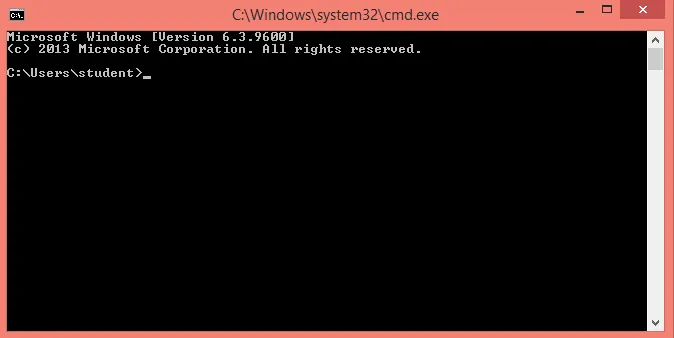
Typ vervolgens de volgende opdracht.
Vervang de naam door uw gebruikersnaam en klik op enter. Wachtwoord wordt weergegeven, dus typ uw wachtwoord. Nu verschijnt de prompt mysql> zodra u het juiste wachtwoord typt, zodat u nu bent verbonden met de MySQL-database.
Als u vervolgens een lijst met alle beschikbare databases wilt zien, typt u bij de opdracht mysql> prompt type following.
mysql> show databases;
Nadat u alle beschikbare databases kent en u toegang wilt krijgen tot een specifieke database, typt u bij de prompt mysql> de volgende opdracht.
use database name;
Vervang de databasenaam door de database naam van uw toegang.
Nu u zich in de database bevindt, kunt u de SQL-query in de database uitvoeren, zoals een tabel maken, toegang krijgen tot de tabel, de weergave maken, enzovoort.
Overweeg bijvoorbeeld de query om een tabel te maken:
CREATE TABLE employee (
id INT(6) PRIMARY KEY,
name VARCHAR(50) NOT NULL,
email VARCHAR(20) )
Verder als u een lijst met commando's en syntaxis nodig hebt, kunt u de hulp bij de mysql> -prompt nemen door help te typen en het MySQL-programma te verlaten bij het type mysql> prompt \ q.
Conclusie - Verbind de database met MySQL
1. Download en installeer MySQL-workbench vanaf deze URL https://www.mysql.com/products/workbench/.
2. Start MySQL Workbench door de dubbele klok erop, geef de verbindingsnaam op en klik op OK.
3. Klik op uw verbindingsnaam en schrijf de query in de query-editor.
4. Een alternatieve manier om de database met MySQL te verbinden is via de opdrachtregel. Typ de volgende opdracht achter elkaar bij de opdrachtprompt.
mysql -u name –p
mysql> show databases;
use database name;
Typ vervolgens de vereiste SQL-query's en voer deze uit.
Aanbevolen artikelen
Dit is een handleiding geweest voor het verbinden van de database met MySQL. Hier hebben we de introductie, functies en installatie van Connect Database to MySQL besproken. U kunt ook onze andere voorgestelde artikelen doornemen voor meer informatie -
- Is MySQL programmeertaal?
- Wat is MySQL?
- Wat is AWS? | Tutorials over AWS
- Hoe MySQL te installeren